Napomena: Oba ova rješenja testirana su s Ubuntu 20.04.
Metoda 1:
Ova je metoda korisna kada trenutno niste otvorili datoteku pred sobom. Međutim, i dalje želite prijeći na određeni redak čim otvorite tu datoteku pomoću nano uređivača. To možete učiniti jednostavnim upisivanjem sljedeće naredbe u svoj terminal:
sudo nano + LineBumber Testiranje.txt
Zamijenite LineNumber točnim brojem retka na koji želite skočiti.
Kada pokrenete gore spomenutu naredbu, navedena će se datoteka otvoriti s nano uređivačem i kursor će biti usmjeren prema liniji koju ste odredili kao što možete vidjeti na donjoj slici:

Metoda 2:
Ova je metoda korisna kada je datoteka već otvorena pomoću nano uređivača. Samo treba pritisnuti Ctrl + Shift+ - kombinacija tipki. Nakon što ga pritisnete, primijetit ćete da nano editor traži da unesete broj retka po vašem izboru na koji želite skočiti. Navedite željeni broj retka, a zatim pritisnite tipku Enter:
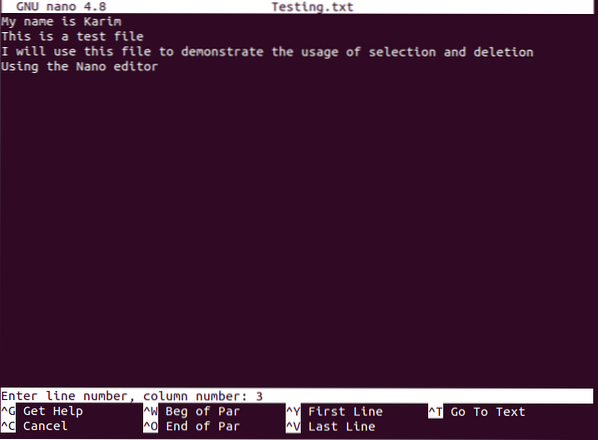
Jednom kada pritisnete tipku Enter, kursor će odmah započeti točku na početak retka koji ste upravo odredili.

Na taj način možete preskočiti na bilo koji određeni redak datoteke dok koristite nano uređivač. Ova su rješenja posebno korisna ako radite s vrlo velikim datotekama u kojima je teško ručno prelaziti s jednog retka na drugi. Jednostavno možete odrediti željeni broj linije i bit ćete tamo na željenoj liniji pomoću bilo koje od ovih metoda.
 Phenquestions
Phenquestions


